パソコンに出来る事、スマホなら出来る事。
言い換えると、据置型生産機器(パソコン)と移動型消費端末(スマホ、タブレットPC)の用途の違い。挙げる項目が私の使い方なので普通とは違うかも知れないけれど、言いたいことはラストの「まとめ」なので気にせず。
何が出来て何ができないか参考まで。
パソコンに出来てスマホやタブレットには出来ない事5つ
スマホなどには出来ないとは言い切れず、今後どうにかなるかも知れないけれど、現状は明らかにパソコンの役目と感じる用途を書き出し。
動画編集とか3DのMMOなど高性能が必要な用途は、パソコンを利用して当たり前なので除外。
1.ドット単位での静止画像編集
無謀にも私がタブレットPCでブログを書こうと試みた最初の試練がドット単位での画像編集。スクリーンショットを撮り、アイコンを切り抜こうとするも出来そうなアプリが見当たらず。
画面サイズや解像度の問題では無く、範囲指定が指になるのでドットを指の面積まで拡大しなければ無理でしょう。
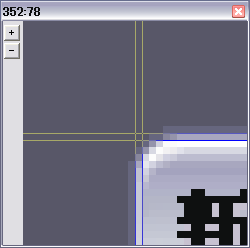
ドット単位では無くとも、指はマウスのように十字になったり変化はしない為、精細な作業はどうしてもパソコンが必要。
指先より小さな指定はおおよそになる為、スタイラス(ペン型のタッチ用の棒)を使う事になるけれど、それでもマウスポインタほどの精度はございません。
2.オフィスソフトの特にエクセル
先日、某家電店のWindows 8入タッチ操作対応ノートを触ったけれど、14インチ程度の割に解像度が高く(おそらくフルHD)、エクセルのセルが小さく表示されマウスのポインタで無ければタップでの指定が困難。
スマホやタブレットPCなら更に小さくなり、指でのタッチ操作なのでやはり精度が低下するでしょう。
しかも画面が小さい所へソフトウェアキーボードを表示すると更にエクセル表示部分は狭まる為、簡単な修正ならまだしも実用には程遠いかと。
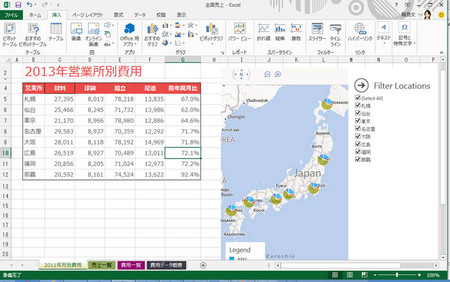
マイクロソフトはオフィスを付けるくらいしか付加価値を盛れずWindows RTにプレインストールしているけれど、それではキーボード外付が前提なのでタブレットとは言えない。
3.ブログ編集の画像やリンク貼付
プログラミングには不向き、としようと思ったけれど、私はプログラマでは無く具体的にどう駄目か上手く言えない為、HTMLのソースコードとしております。
例としてこのようなリンクを貼る場合。
タブレットPCの需要や所有率の調査結果(2013年5月) - BTOパソコン.jp
https://bto-pc.jp/select/tablet-pc-research-2013-05.html
ソースコードはこれ。画像のリンクも似たような感じ。
<p><strong><a target="_blank" href="https://bto-pc.jp/select/tablet-pc-research-2013-05.html">タブレットPCの需要や所有率の調査結果(2013年5月) - BTOパソコン.jp</a></strong><br /><span style="font-size:x-small;">https://bto-pc.jp/select/tablet-pc-research-2013-05.html</span></p>
このような複雑な入力では無くとも、スマホやタブレットPCのフリック入力では、日本語、英語、数値が切替。
上の一部分を抜き出して説明すると
- [数字]2013-05.[英語]html">[日本語]タブレット[英語]PC[日本語]の
このように切替が必要。※iPhone(iPod touch)でフリック入力の場合
フリック入力では無く通常のソフトウェアキーボードなら切替は少なくなるけれど、指1本で小さなボタン表示を押す事になり、効率が悪い以外にミスが多く修正時間も増えましょう。
4.GB単位のファイル整理や保管
iPadが現在最大128GB、Surface Proが256GBのSSDを搭載しておりますが、最近のデジカメ画像は高解像度なのでファイルサイズが大きく、動画を数十分とか撮ってしまうと数十GB単位も普通。
撮って消すを繰り返すなら良いけれど、子どもの成長記録のように残し続けたり、編集前の動画も保存したり、バックアップするなら更に大容量へ。
家庭内クラウドや無線の高速化も進んでいる為、いずれは外部ストレージで問題無くなると思うけれど、大容量が必要なら現状はTB単位のHDDを普通に搭載出来るパソコンが便利。
また、802.11のac技術で実測1Gbps出る時代になったとしても、変換すると125MB/sなので速めなHDDとかUSB3.0程度の速度。
5.高解像度の複数ディスプレイ
参考画像が古いけれど。

source:ナナオ、デュアルディスプレイ対応のDV編集システム2機種
現在パソコンで主流の解像度はフルHD(1920x1080)なので、マザーボードやビデオカードによるけれど簡単に3840x1080への拡張が可能。
スマホなどの高解像度は圧縮されておりドットが細かいという意味での高解像度なので、パソコンの1ドットを正直にRetinaなどの1ドットにはめると見えない程小さくなりましょう。
モニタが2枚になれど作業効率が2倍になるわけでも無く、切り替える手間が減る程度なものの、PCのフルHD1画面がスマホなどの3倍以上とすると6倍以上の作業領域。
スマホやタブレットに出来てパソコンでは出来ない事5つ
逆にタブレットPCなどには出来てパソコンには出来ない事。
1.カーナビや地図の現在地表示
パソコンへGPSを外付して専用の地図ソフトなどで強引にやろうと思えば出来るかも知れないけれど非現実的。
素直にGoogleマップナビなどを使えば良く、端末さえ有れば無料で利用可。
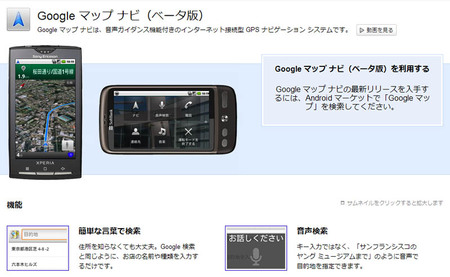
車載せず取り外せば良い為、カーナビ盗難の心配もございません。
2.高解像度デジカメの代用として
先日、Appleが背面カメラ無しiPod Touchを出したけれど、普通のスマホやタブレットにはデジカメ機能が付いており、ガラケー時代の解像度とは違いかなり進化しております。
意味が有るか判らないけれど、私が所有しているデジカメなどの画素数が高い順。
- PENTAX Optio VS20・・1600万画素
- FinePix HS10・・1030万画素
- iPod touch(第5世代)・・500万画素
- GALAXY Tab SC-02D・・310万画素
私はカメラ素人。適当に撮影し我ながら良く撮れていると思う順は
- iPod touch(第5世代)・・500万画素
- FinePix HS10・・1030万画素
- PENTAX Optio VS20・・1600万画素
- GALAXY Tab SC-02D・・310万画素
GALAXY Tabは今時のデジカメ用としては解像度が低く、メモ程度にしかならないけれど、iPod Touch 5th(iPhone5)は適当に撮れど上手く撮影が可能。何故かは不明。レンズが良いとか自動加工が優れているのでしょう、おそらく。
アプリを利用しその場で編集したり、電話回線やWiFiを利用し即バックアップや共有も可能。
レンズは小さく光学ズームも無いけれど、ズームさえしないならデジカメ不要。デジカメ機能をパソコンでやる必要は全くございません。
3.音声メモ
フリック入力でメモする人も居るけれど、私はまだ考えながら入力している段階なので手書きやキーボードの方が早い。しかしボイスレコーダとして使うなら音声メモがいつでも可能。
スマホやタブレットの利点は起動の早さで、Windowsでいうスリープやスタンバイ状態なので、
- 電源ボタンを押す
- ロック解除
- アプリ起動
- 録音ボタンをタップ
録音開始まで5秒くらい。
またもやiPod~の話になるけれど、1万円以上する専用ボイスレコーダは不要なほど音質が良く聞き取りやすい録音ファイルとなり、パソコンへファイルを移したり、見づらいデジタル表示で操作する必要も無し。
パソコンでやろうとすると、キーボードを打つにしても音声を録るにしても起動は遅く、見た目が大げさになってしまう。
他人の音声では無く、例として買い物メモのように自分で録音すると便利。私はブログのネタをひらめいてしまった際、仕事中こっそり録音でメモする事も。
4.秒や分単位の暇つぶし
やはり起動時間が早い為、短時間の暇つぶしが可能。
Windowsを起動すると(8のごまかし高速起動をやらなければ)30~60秒くらいは掛かり、終了するにも数十秒。
録音の時のように、スマホなどのアプリ起動までは5秒くらい。終了は電源ボタンを押せば瞬時に終わり。
待ち合わせ時間より5分早く着いてしまい、相手が2分前に来たとしても、3分間の暇つぶし用としてくだらないゲームを高速起動し瞬間的に終了が可能。
5.ポケットに入れて移動
パソコンはポケットに入らず、見方を変えるとスマホや小型タブレットはしょぼいパソコンなので移動に最適。
ノートPCをポケットやバッグに入れるには無理が有り、デスクトップPCを担いで移動とか引越し以外に有り得ない。
移動先で使う、移動中でも使える、それがスマホなど最大の利点。
パソコンとモバイル端末を共用すると便利になる事3つ
おまけで3つ、私がPCとスマホ(では無いけれどiPod Touch)を共用し、パソコンのみより便利になったと感じる事。
SkypeのようなWebチャット
友人の仕事手伝いで週に数回打ち合わせでSkypeのカメラ有りチャットをするけれど、本気モードの会議ではパソコンの前、半分遊び状態の際はiPod~に切替え寝転がって酒を飲んでいたりも。
本体とカメラ丸ごと移動出来るのでスマホなどが有ると便利。書類を見せたりはパソコンの方が見易い。
Twitterのような短文送信
ツイッターは月数回、鍵アカでプライベートな用途で使っており、友人との回覧板状態という消極的な使い方。
これだけの為にWindowsに常駐するつぶやき通知とか入れたくは無く、数日に一度ログインして見ているけれど、スマホ版のツイッターはロック画面へ@付の新規つぶやきを通知してくれる為、自分を含む誰かのつぶやきには即反応可能。
140文字以内ならフリック入力でも苦にならない。
Dropboxでのファイル共有
スマホ版Dropboxはスマホなどのカメラ機能と連動しており、Dropboxを起動すると撮影した静止画や動画が自動的にアップロードする設定有り。
逆にPDFファイルなどをパソコンからDropboxへ上げ、スマホ側でダウンロードしておけば移動先でも閲覧可能。私は使っていないけれど、Evernoteユーザなら世界が変わるレベル。
パソコンとモバイル端末を使い分ける人が普通(まとめ)
インテルやマイクロソフトがパソコンをタブレット化しようとしていたり、タブレットをパソコン代わりとして使うという、大手メディアの間抜けなコラムも有るけれど、使い分けが本当の使い方。
- (画面が狭くなるので)キーボードが必要ならパソコン
- (同上)広く大きい作業領域が必要ならパソコン
- (精度が落ちるので)マウスが必要ならパソコン
逆に
- キーボードが不要でも支障無い用途ならモバイル端末
- 低解像度の狭い1画面で問題無い事はモバイル
- 精細な操作が不要ならモバイル
自転車と自動車を使い分けるようなもので、自転車で日本一周するのは構わないけれどそれは趣味。見える距離に有る自販機まで車で移動しても良いけれど普通しない。
先日、当サイト内でやったタブレットPCに関するアンケート結果より。サンプル(投票)数は私の1も含め989。
3人中2人がPCとタブレットは併用が良いと感じており、PC有ればタブ不要の人も、今後モバイル端末での用途を発見したなら併用するでしょう。
国内でのタブレットPC普及率は2013年3月時点で10%強らしく伸びて当然。スマホは確か30~40%くらい。
パソコンを強引にタブレット化や携帯型消費端末にする必要は無く、モバイル端末で無理に生産用途をやる必要も無し。
自動車と自転車どちらも有った方が良く、無理にどちらかを拒否したり捨てる必要はございません。

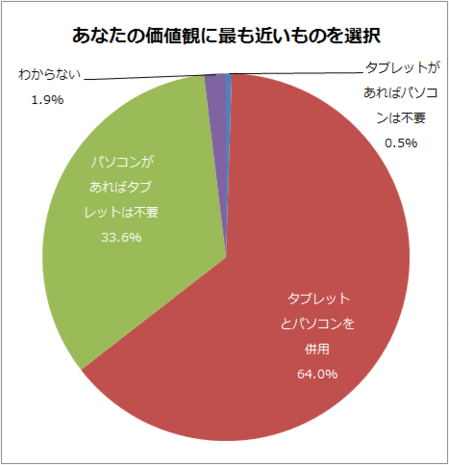





コメントする ※要ユーザ登録&ログイン